**学院实验报告
课程名称:_计算机安全技术__ 项目名称: 使用 PGP 实现电子邮件安全
姓名:
专业:计科 班级:1 班 学号: 同组成员:无
一、 实验准备1:
1、实验环境
Windows 操作系统、Internet、Internet Explorer。
2、实验知识点准备
公开密钥密码体制也叫非对称密码体制、双密钥密码体制。其原理是加密密钥与解密密钥不同,
一个密钥对,用其中一个密钥加密的结果,可以用另一个密钥来解密,公钥密码体制的发展是
整个密码学发展史上最伟大的一次革命,它与以前的密码体制完全不同。这是因为:公钥密码
算法基于数学问题求解的困难性,而不再是基于代替和换位方法;另外,公钥密码体制是非对
称的,它使用两个独立的密钥,一个可以公开,称为公钥,另一个不能公开,称为私钥。
公开密钥密码体制的产生主要基于以下两个原因:
一是为了解决常规密钥密码体制的密钥管理与分配的问题;
二是为了满足对数字签名的需求。
因此,公钥密码体制在消息的保密性、密钥分配和认证领域有着重要的意义。在公开密钥密码
体制中,公开密钥是可以公开的信息,而私有密钥是需要保密的。加密算法 E 和解密算法 D 也
都是公开的。用公开密钥对明文加密后,仅能用与之对应的私有密钥解密,才能恢复出明文,
反之亦然。公开密钥算法用一个密钥进行加密,而用另一个不同但是有关的密钥进行解密。
这些算法有以下重要性。仅仅知道密码算法和加密密钥而要确定解密密钥,在计算上是不可能的。
某些算法,例如 RSA,还具有这样的特性:两个相关密钥中任何一个都可以用作加密
而让另外一个用作解密。
1 注:1、实验准备部分包括实验环境准备和实验所需知识点准备。
2、若是单人单组实验,同组成员填无。
1
�
二、实验过程记录2:
(一)、实验目的
通过 PGP 软件的使用,进一步加深对非对称密码算法 RSA 的认识和掌握,熟悉软件的
操作及主要功能,使用它加密邮件、普通文件。
(二)、实验原理
密钥的生成,加密,解密的原理。对称、非对称和 HASH 加密原理。
(三)、实验步骤
3.1 安装完成后,重新启动后,会弹出一个 PGP License Authorization 的对话框。输入
PGP 的许可
证号,就可以注册并认证。
1、 注册结束后,会弹出一个 Key Generation Wizard 对话框.。用户可通过该对话框创
建密钥对。
2、 点击 Key Generation Wizard 对话框中的“下一步”,输入用户名和邮件地址,如图
所示。可以根据需要还可以点击 Key Generation Wizard 对话框中的“Expert”,选择加密方式
加密
2 注:实验过程记录要包含实验目的、实验原理、实验步骤,页码不够可自行添加。
2
�
3、 强度以及密钥过期时间等。
4、 点击图中的“下一步”,将出现如图所示的对话框。在 Passphrase 栏内可输入一个最
少 8 个字符,且不包括字母、数字混合字符和特殊字符的密码短语,确认后单击“下
一步”。
5 PGP 开始生成一个新的密钥对。当密钥对产生完毕后,会出现一个完成的界面,
点击“完成”,结束密钥对的创建过程,如图所示。
3
�
15 用户可以在 PGPkeys 中查看到刚生成的公共密钥,如图所示。
3.2 用 pgp 加密和解密指定文件
1、右击一选定的文件,选择 pgp 下的 encrypt,在出现的对话框中,将我们用于加密用户
4
�
的公钥拖到收件人框中,并选中,点击 ok 。pgp 会在当前的目录下生成一同名的文件,
且后缀名为 pgp。
2、如果要对其进行解密的话,右击此文件,选择选择 pgp 下的 decrypt&verify,输入加密用
户私钥的保护密码,点击 ok 。选择保存文件的位置,点击保存。此解密后的文件就保存到
你指定的位置下了。
5
�
3.3 在两台计算机上使用 PGP 输出和签名公共密钥
这一步将在两台 PC 机之间通过 Outlook Express 交换公共密钥,并在二者之间建立完全
信任关系。
1) 输出公钥
6
�
(1) 用上面提到的方法打开 PGPkeys。
(2) 用右键单击刚才创建的密钥,并选择 Export 选项,如图所示。
(3) 此时出现一个“Export Key to File”对话框。选择保存的目录以及文件名,然后单击
“Save”。在选择的目录中将出现一个以.asc 为扩展名的文件,如图所示。
7
�
(4) 打开 Outlook Express,将该文件作为附件发给对方。
8
�


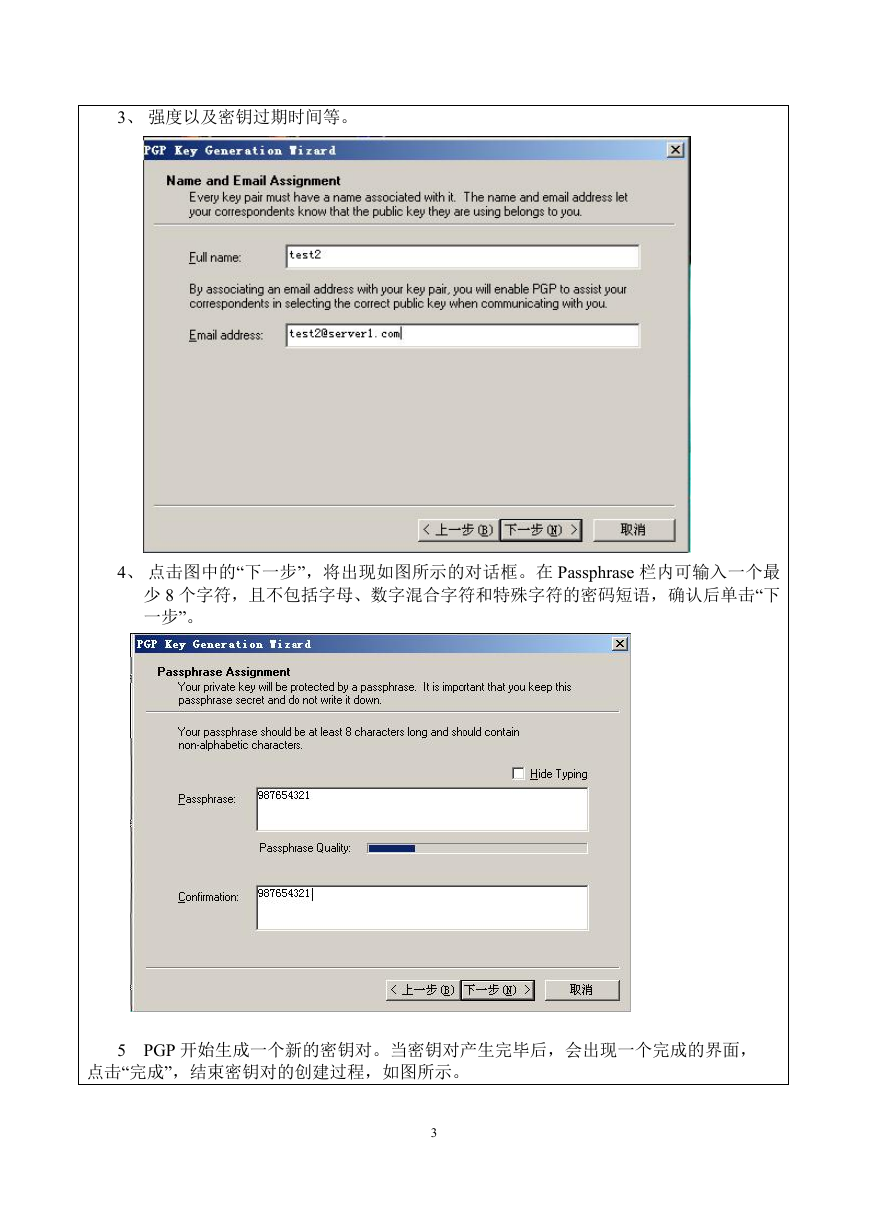
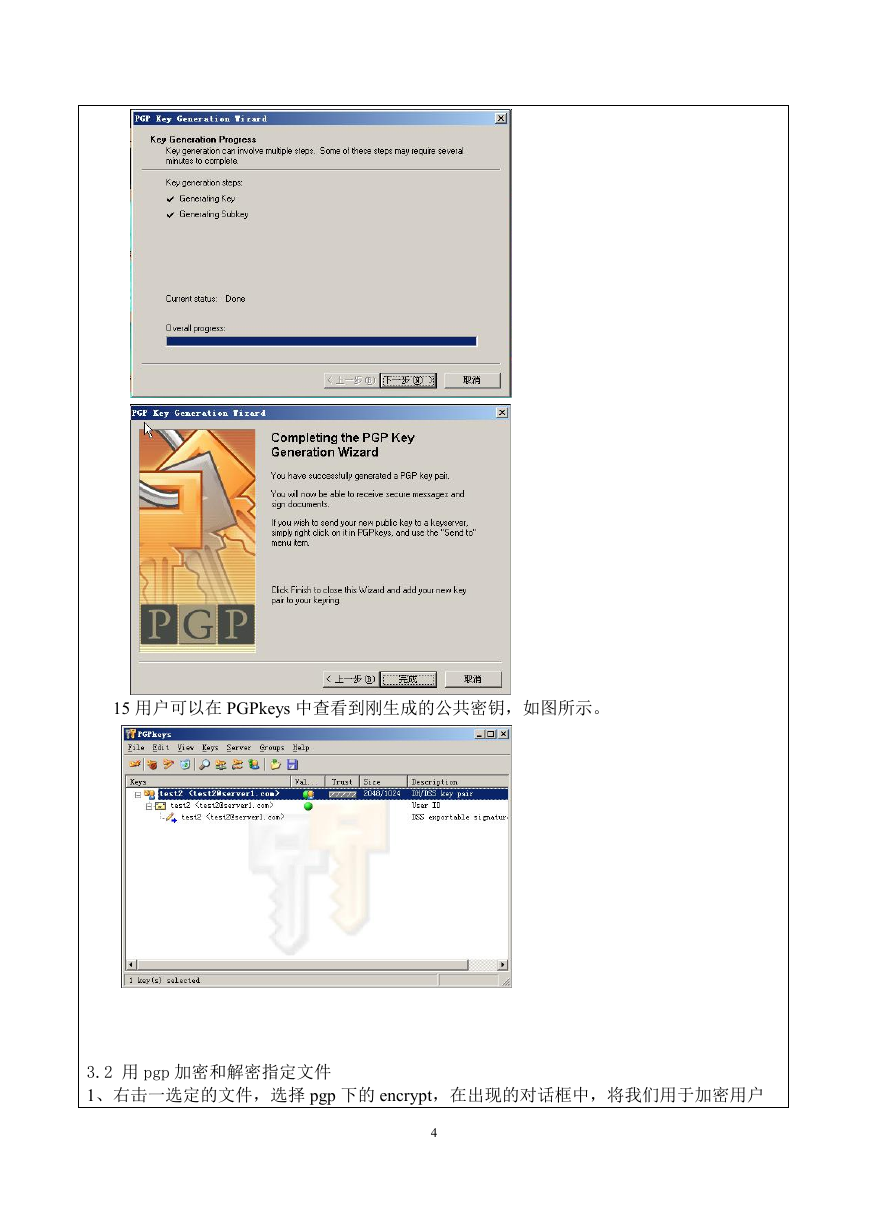
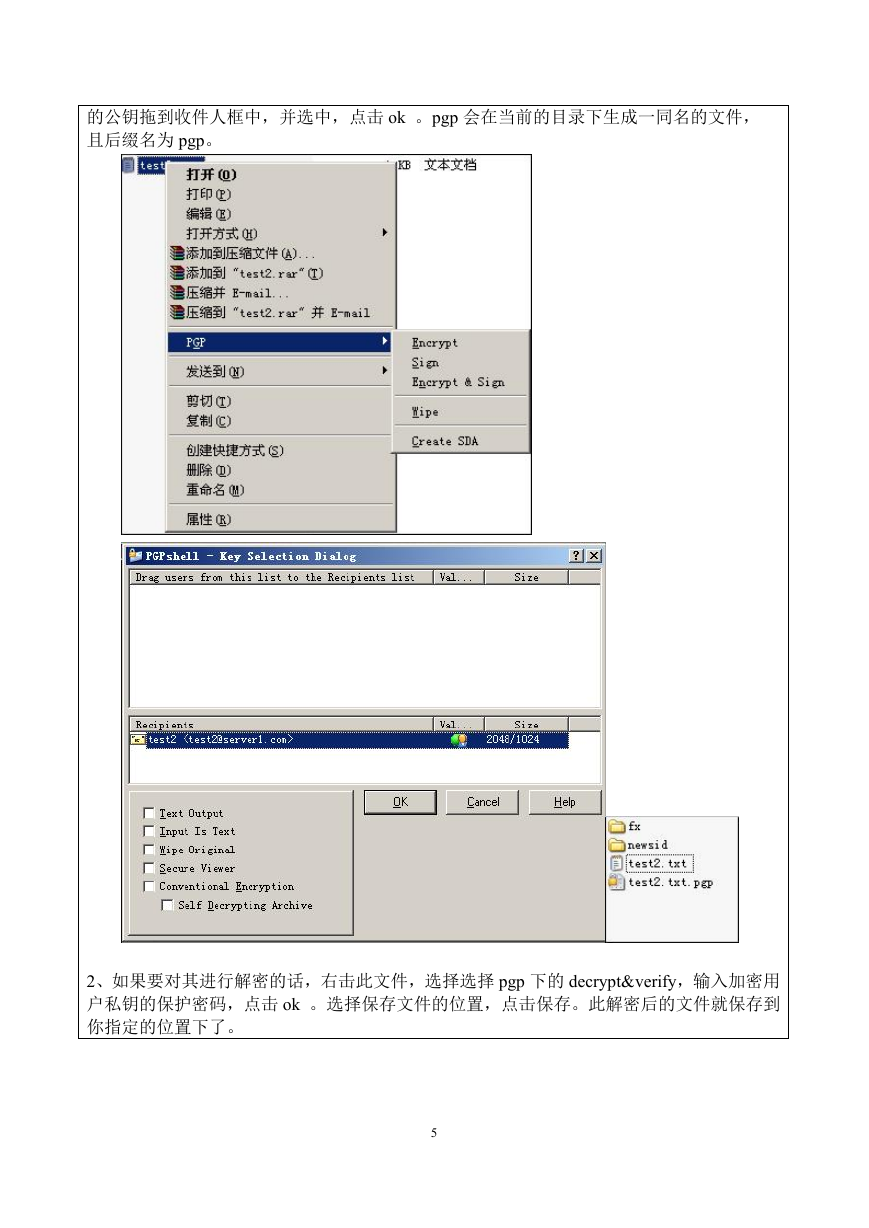
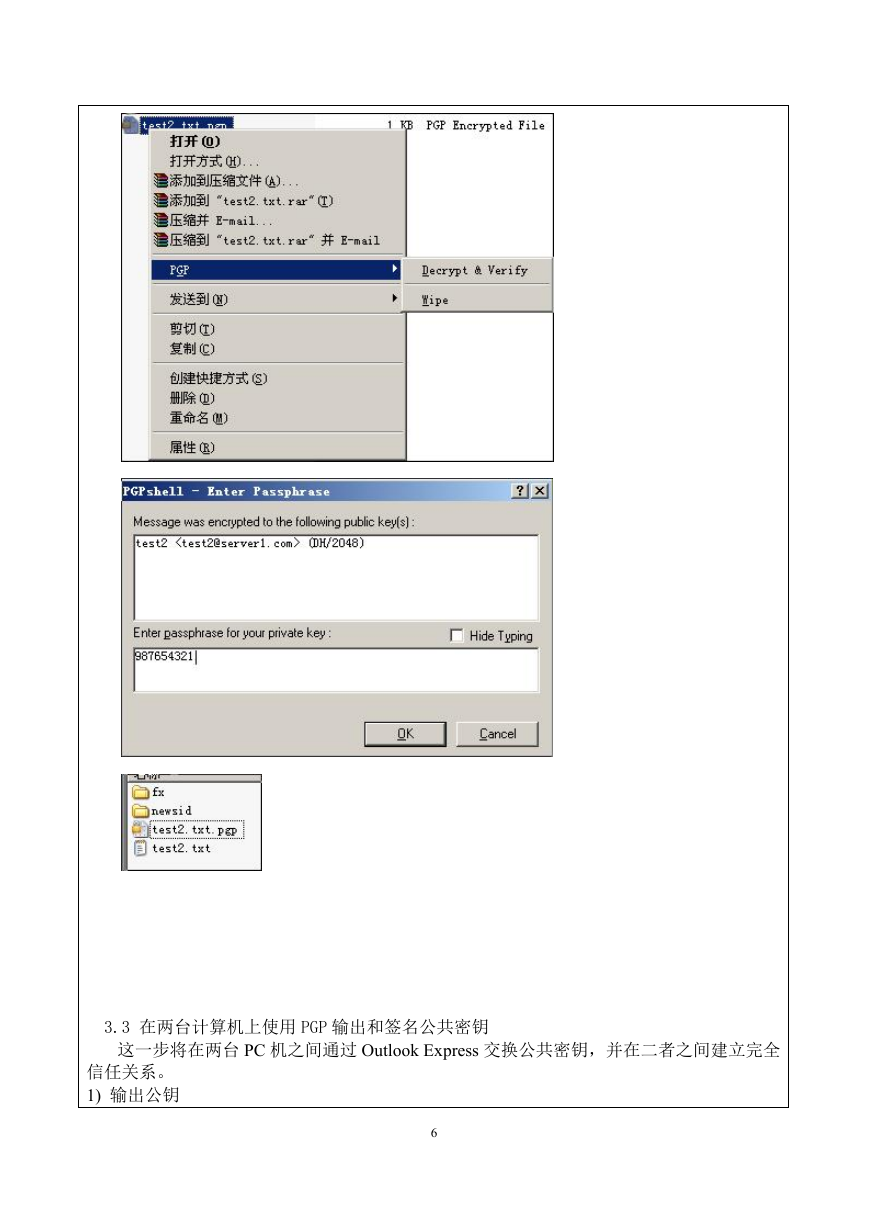
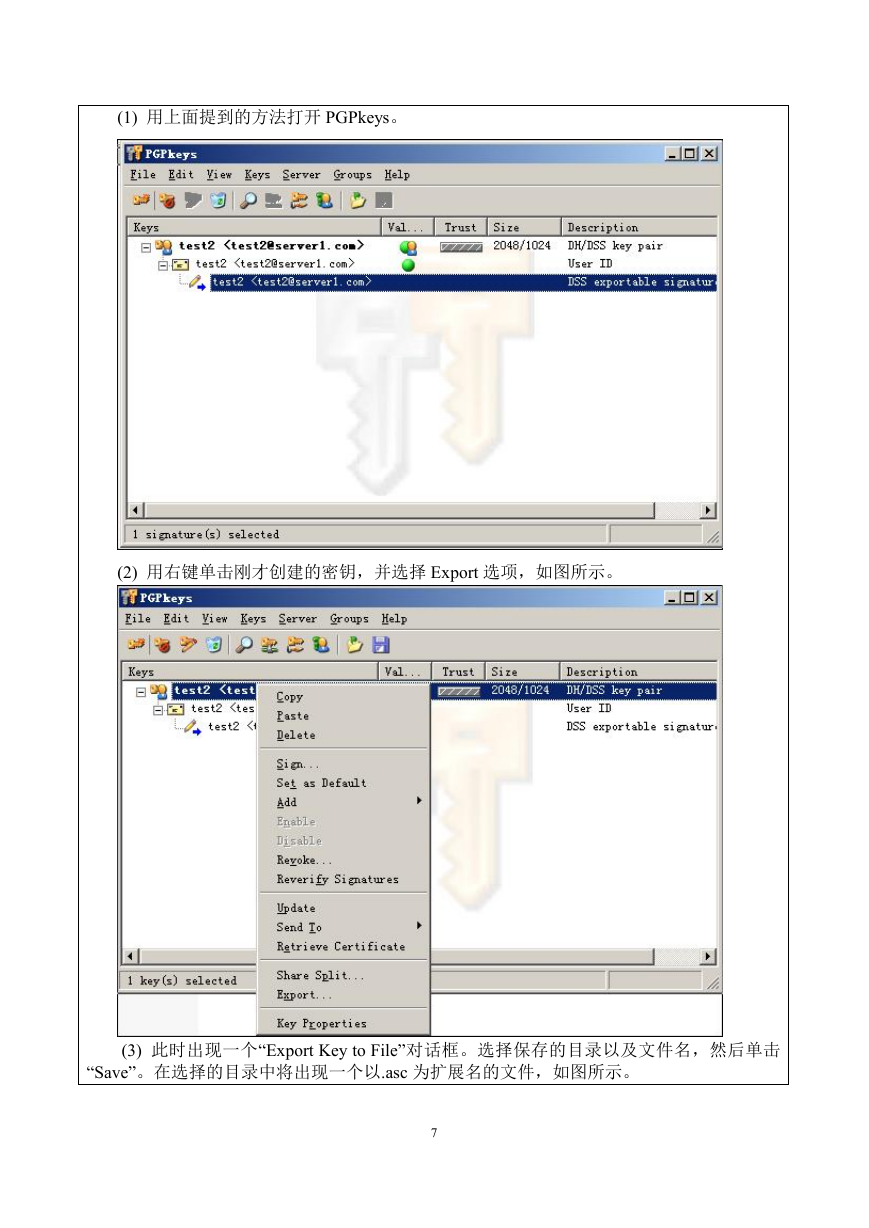
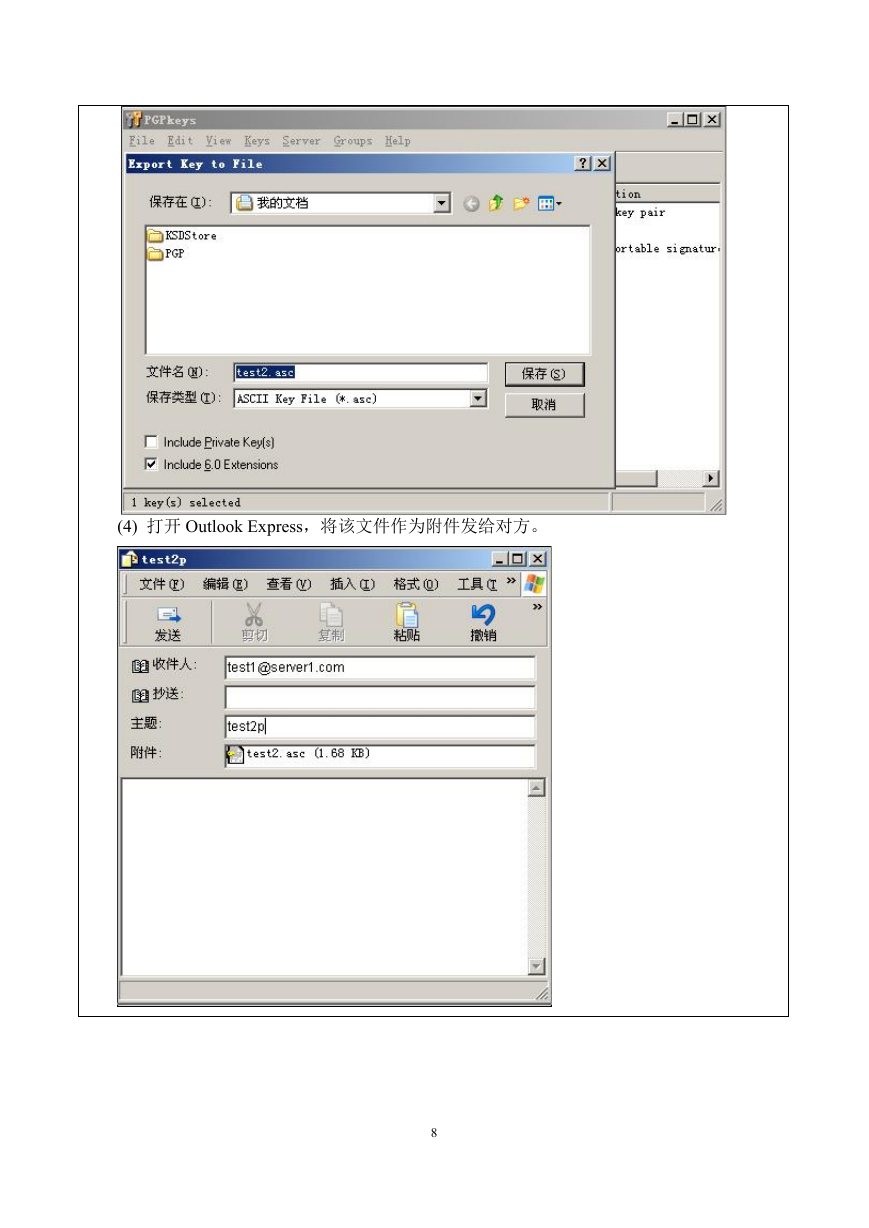


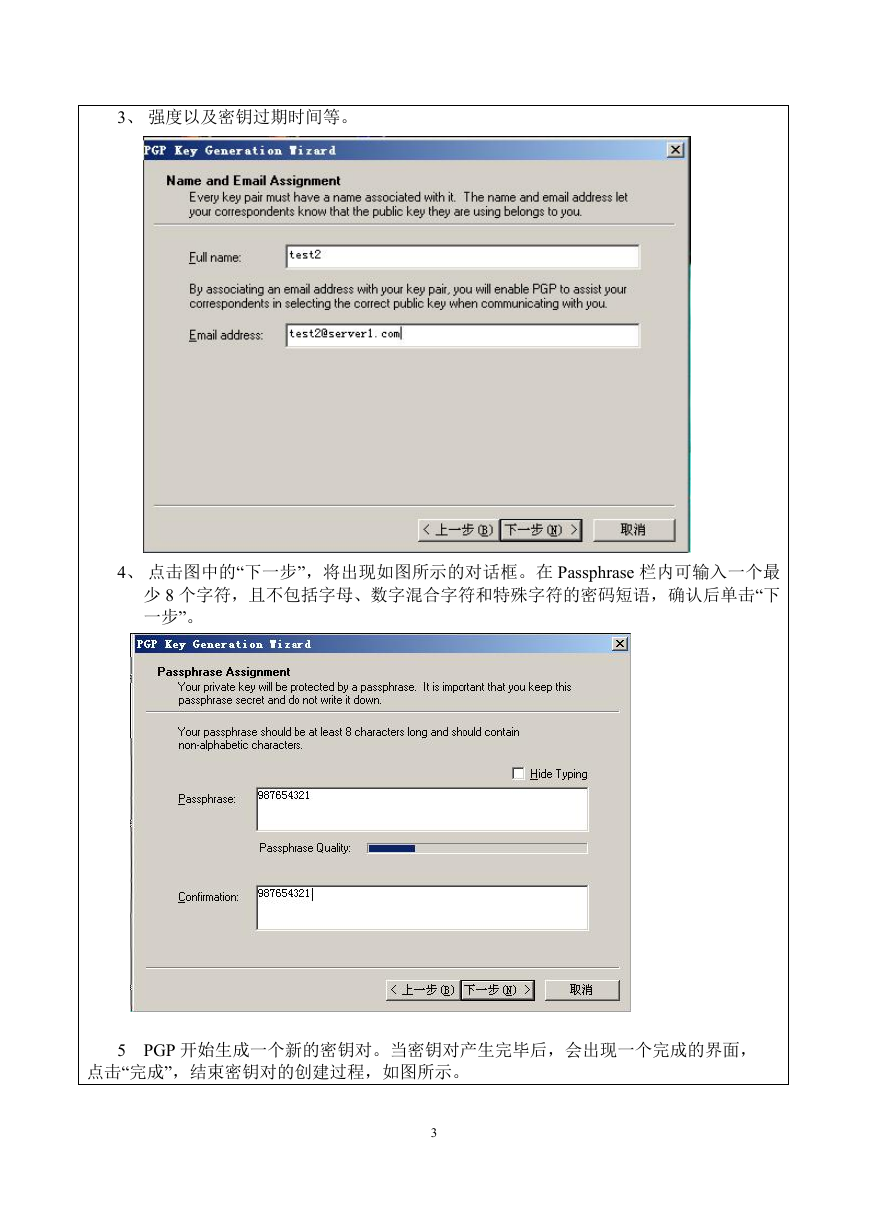
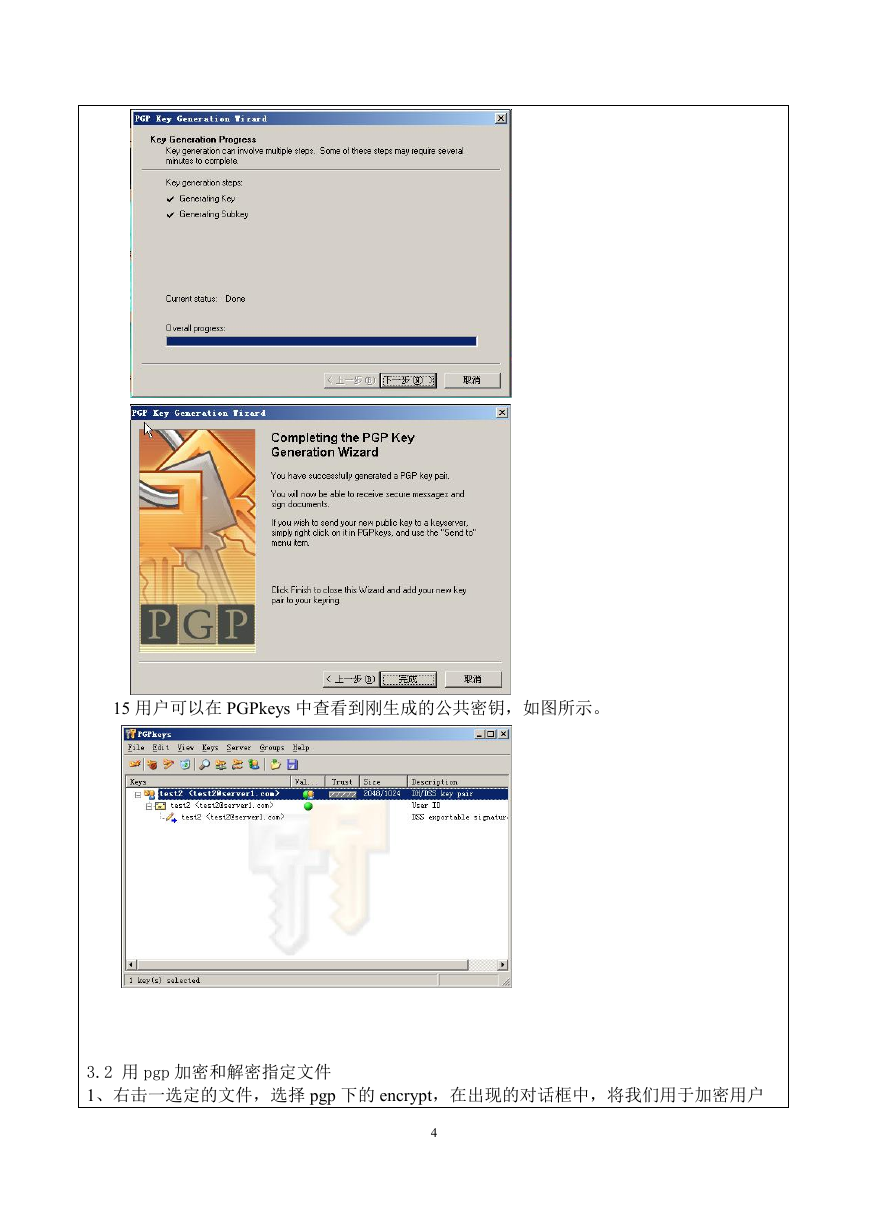
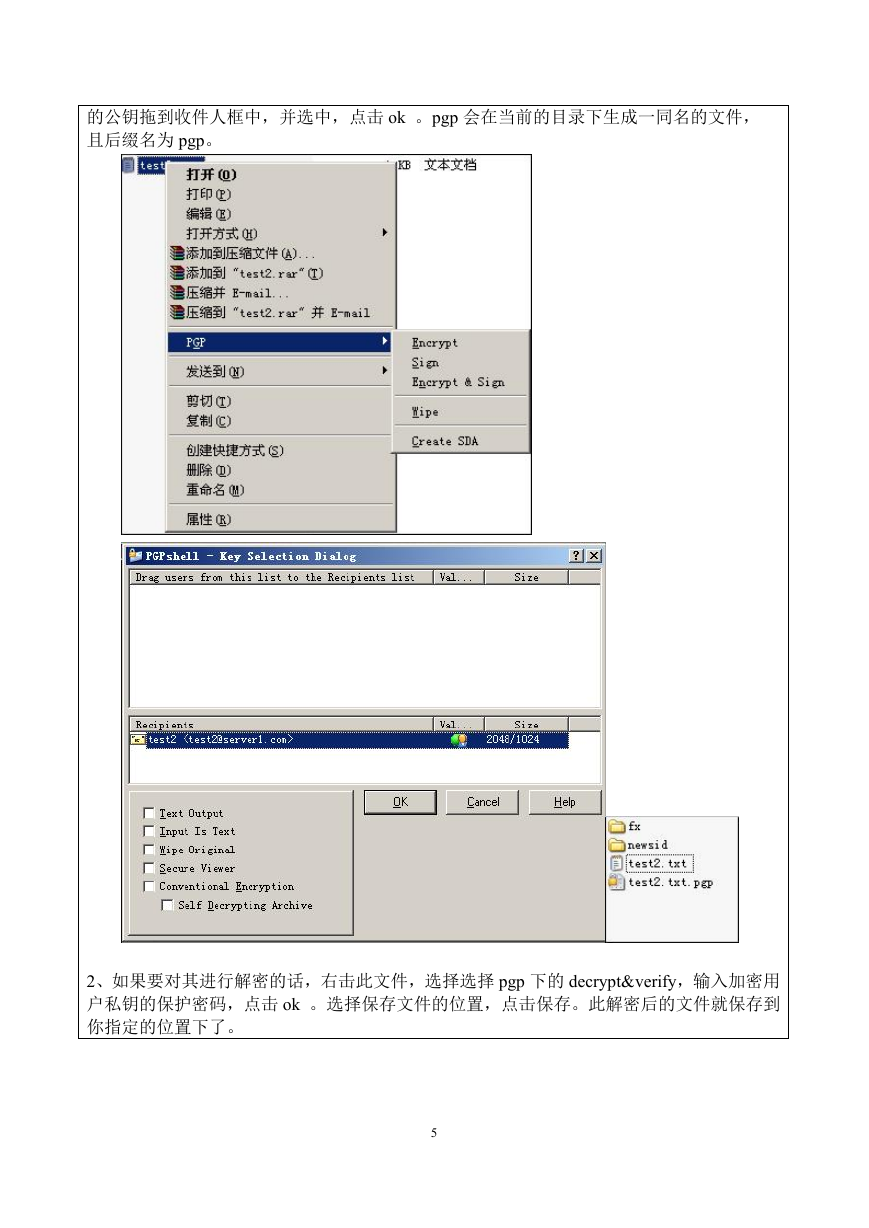
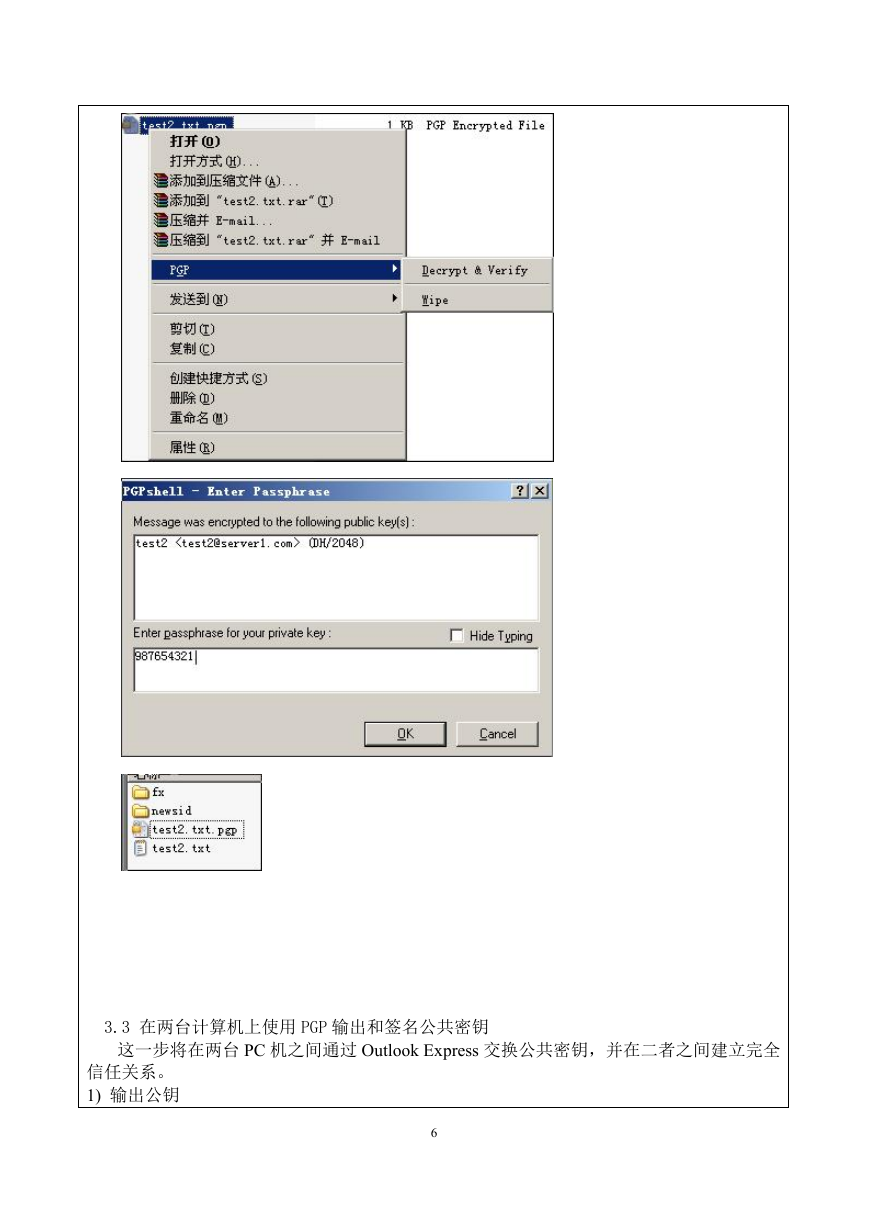
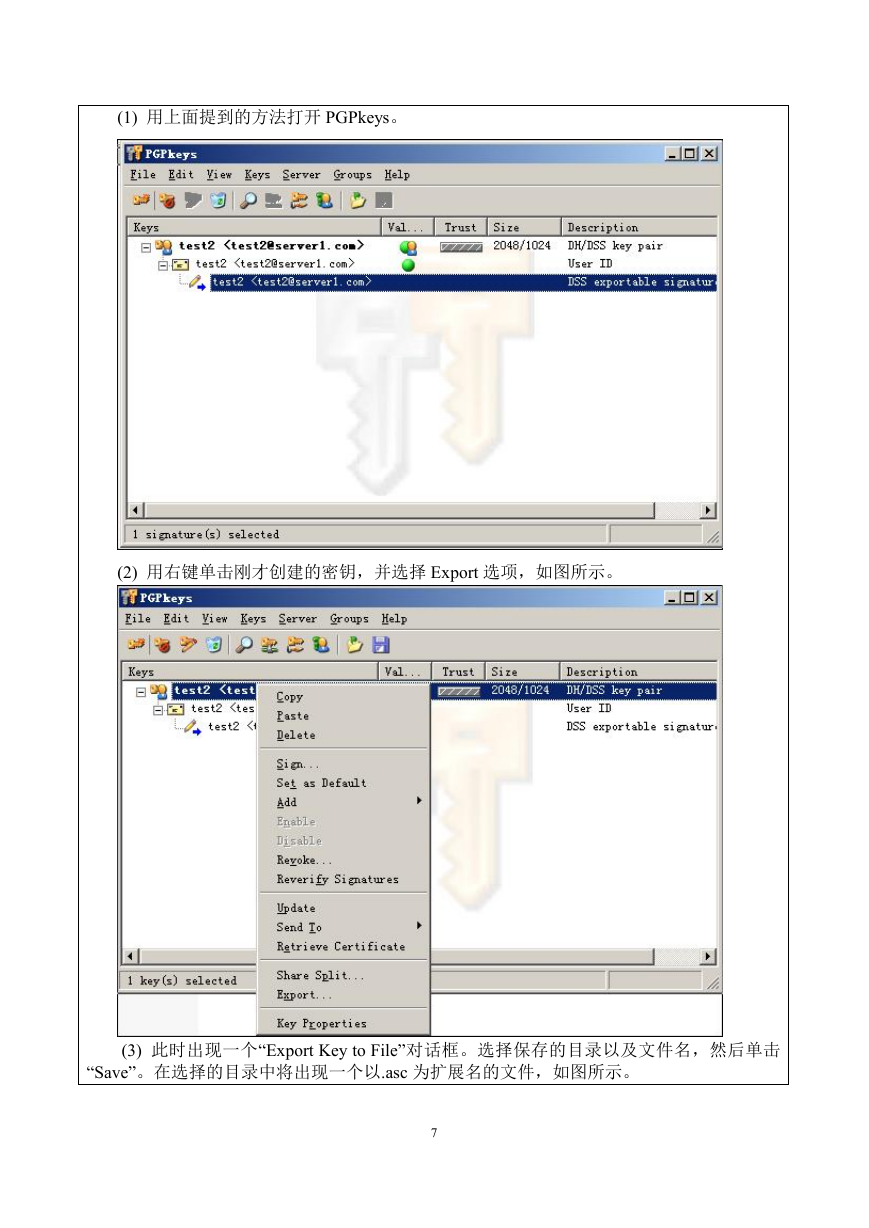
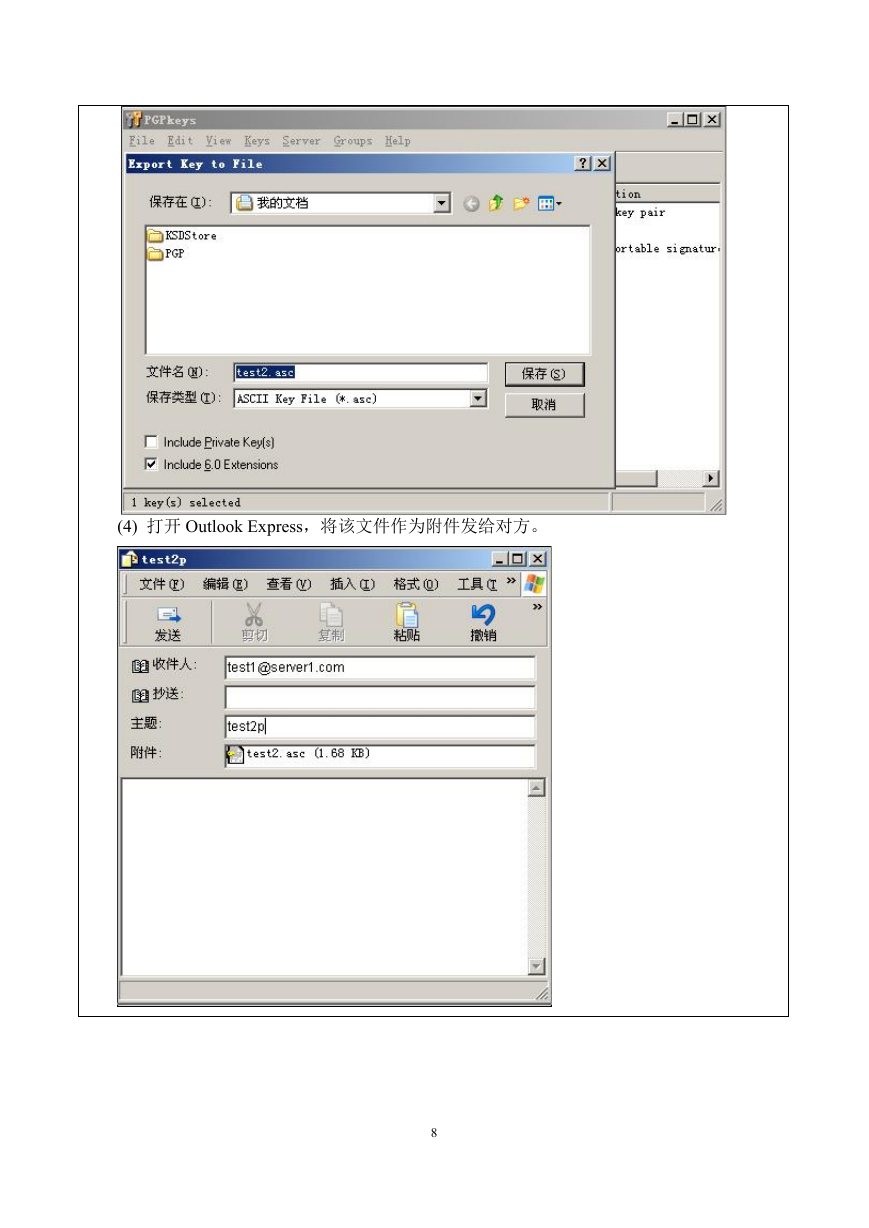
 2023年江西萍乡中考道德与法治真题及答案.doc
2023年江西萍乡中考道德与法治真题及答案.doc 2012年重庆南川中考生物真题及答案.doc
2012年重庆南川中考生物真题及答案.doc 2013年江西师范大学地理学综合及文艺理论基础考研真题.doc
2013年江西师范大学地理学综合及文艺理论基础考研真题.doc 2020年四川甘孜小升初语文真题及答案I卷.doc
2020年四川甘孜小升初语文真题及答案I卷.doc 2020年注册岩土工程师专业基础考试真题及答案.doc
2020年注册岩土工程师专业基础考试真题及答案.doc 2023-2024学年福建省厦门市九年级上学期数学月考试题及答案.doc
2023-2024学年福建省厦门市九年级上学期数学月考试题及答案.doc 2021-2022学年辽宁省沈阳市大东区九年级上学期语文期末试题及答案.doc
2021-2022学年辽宁省沈阳市大东区九年级上学期语文期末试题及答案.doc 2022-2023学年北京东城区初三第一学期物理期末试卷及答案.doc
2022-2023学年北京东城区初三第一学期物理期末试卷及答案.doc 2018上半年江西教师资格初中地理学科知识与教学能力真题及答案.doc
2018上半年江西教师资格初中地理学科知识与教学能力真题及答案.doc 2012年河北国家公务员申论考试真题及答案-省级.doc
2012年河北国家公务员申论考试真题及答案-省级.doc 2020-2021学年江苏省扬州市江都区邵樊片九年级上学期数学第一次质量检测试题及答案.doc
2020-2021学年江苏省扬州市江都区邵樊片九年级上学期数学第一次质量检测试题及答案.doc 2022下半年黑龙江教师资格证中学综合素质真题及答案.doc
2022下半年黑龙江教师资格证中学综合素质真题及答案.doc